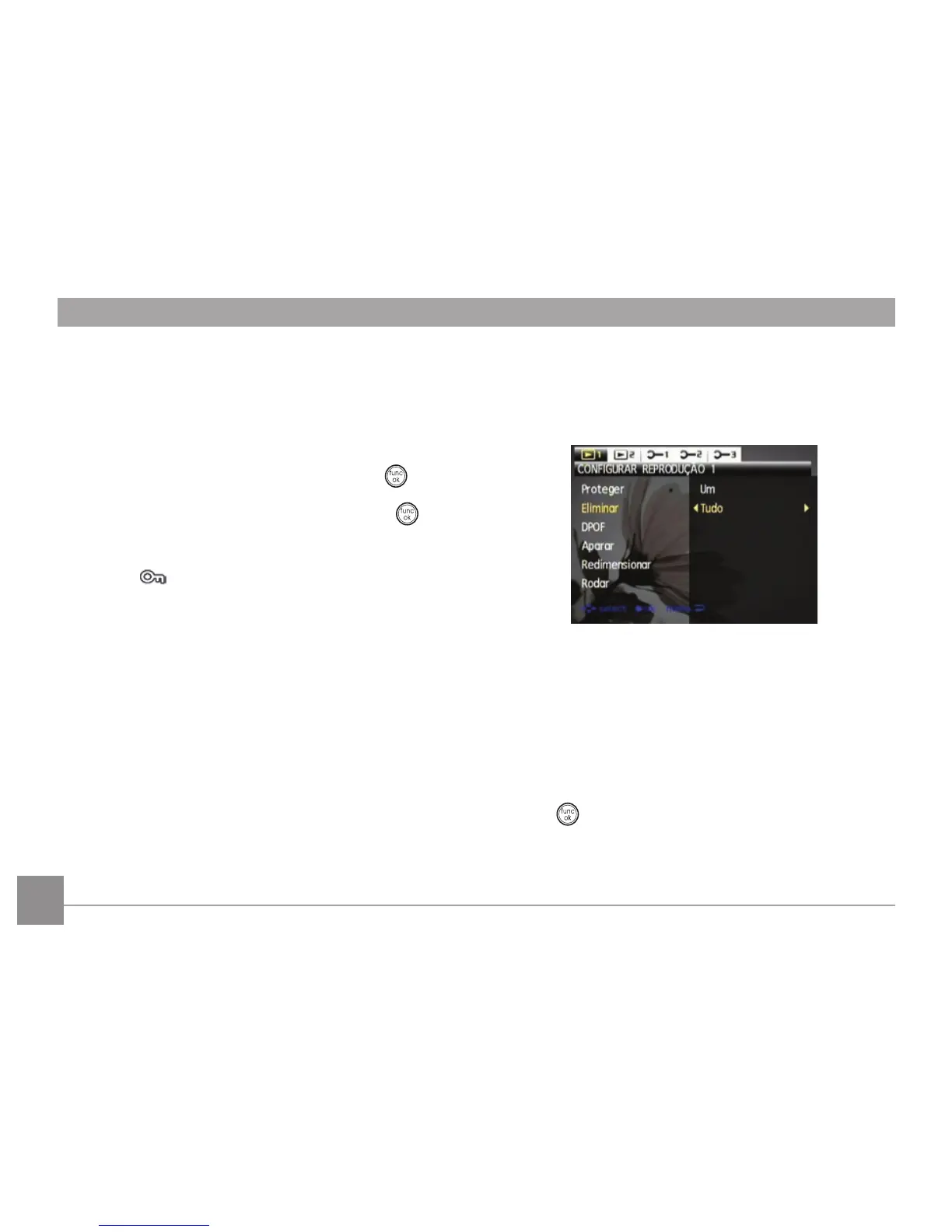54
3. Utilize o botão Para cima/para baixo para selecionar
a opção Um para proteger a foto/o clip de vídeo
seleccionado ou seleccione a opção Tudo para proteger
todas as fotos/todos os videoclipess armazenados na
memória interna ou no cartão de memória. Depois, prima
o botão para a direita para aceder ao sub menu.
4. Use Up/Down para seleccionar Yes, pressione o
botão para bloquear a foto ou imagem exibida (pressione
o botão novamente para desbloquear), pressione
Up/Down para selecionar Return para voltar ao menu
Reprodução.
5. O ícone(
) é mostrado na parte superior do Visor como
sinal de que a foto/o clip de vídeo está protegido.
6. Seleccione
Repor na opção Protecção para remover a
protecçãoatodososcheirosqueforambloqueados.
Eliminar
Existemduasformasdeeliminarcheiros:(porfavor,tenha
ematençãoqueumcheiroeliminadonãopoderáser
recuperado.)
•Eliminar um:
1. Na opção Eliminar, seleccione
Eliminar um e prima o
botão para a direita.
2. Utilizando as teclas
Esquerda/Direita, localize a foto ou
cheirodevídeoaeliminar.SeleccioneSim (para eliminar
ocheiro)ouRetroceder (para voltar ao menu anterior)
utilizando as teclas Cima/Baixo e, em seguida prima a
tecla paraconrmar.
